Модуль Attribute Ext позволяет гибко выводить атрибуты товара на любых страницах(категории, фильтра, карточки товара и т.д.), упростить и значительно ускорить работу с атрибутами, расширяя стандартные возможности Opencart 2.х.
Описание архива
- upload - папка с файлами модуля модуля;
- install.sql - файл с sql скриптом, содержит описание необходимых таблиц;
- For_OC_v.2.0-2.1.ocmod.xml и For_OC_.v.2.2-2.3.ocmod.xml - модификация для ocmod;
- update_v.1.5_to_v.1.6.sql - файл с sql скриптом, содержит описание для БД необходимое для обновления с v.1.5 до v.1.6;
- update_v.1.6_to_v.1.7.sql - файл с sql скриптом, содержит описание для БД необходимое для обновления с v.1.6 до v.1.7;
- update_v.1.7_to_v.2.1.sql - файл с sql скриптом, содержит описание для БД необходимое для обновления с v.1.7 до v.2.1;
- update_v.2.1_v.2.2_to_v.3.1.sql - файл с sql скриптом, содержит описание для БД необходимое для обновления с v.2.1, v.2.2 до v.3.1;
- update_v.3.1_to_v.3.2.sql - файл с sql скриптом, содержит описание для БД необходимое для обновления с v.3.1 до v.3.2;
Установка/обновление модуля.
Модуль корректно будет работать на дефолтном шаблоне административной панели. При использовании другого шаблона, возможно придется скорректировать файл install.ocmod.xml.
- Распаковать архив с модулем.
- Скопировать содержимое папки upload в директорию с opencart.
Важно! Предварительно проверьте, как называется папка с языковыми файлами у Вас в системе(ru-ru или russian) и переименуйте ее в модуле.
Важно! При обновлении, вручную удалите файл /admin/controller/module/devos_attribute_ext.php и файлы в директории /admin/view/template/module/, начинающиеся с dae_* и devos_attribute_ext_*
-
При первой установке - загрузить install.sql через phpMyAdmin, предварительно изменив в нем префикс таблиц "oc_" на Ваш префикс.
При обновлении - загрузить файлы update_v.xx_to_v.zz.sql(один или несколько, взависимости от установленной версии) через phpMyAdmin, предварительно изменив в нем префикс таблиц "oc_" на Ваш префикс. - При обновлении модуля, перейти в "Модификаторы" (Модули > Модификаторы) и отключить и удалить предыдущую модификацию этого модуля. Нажать кнопку "Обновить", вверху на этой же странице.
- Перейти в "Установку расширений" (Модули > Установка расширений) и загрузить файл install.ocmod.xml для Вашей сборки.
- Перейти в "Модификаторы" (Модули > Модификаторы). Убедиться, что модификатор "Devos Attribute Ext" включен (при необходимости включить). Нажать "Обновить".
- Перейти в "Группы пользователей" - дать доступ к /catalog/devos_attribute_ext.
Активация модуля.
После установки/обновления расширения, перейдите в него(Каталог -> Атрибуты -> Attribute Ext) и нажмите кнопку "Активировать". Модуль активируется если:
- Вы приобрели его на сайте разработчика dev-os.ru и правильно указали домен;
- Вы приобрели модуль на одном из сайтов, указанных в списке на сайте dev-os.ru и выслали на эл.почту support@dev-os.ru данные о заказе и домен (в ответ получите письмо о том, что можете активировать)
Если Вы обновили модуль, то просто нажмите кнопку "Активировать".
После покупки, обновления модуля предоставляются бесплатно.
Работа с модулем.
Работа с атрибутами.
Для работы с атрибутами необходимо перейти в "Attribute Ext" (Каталог > Атрибуты > Attribute Ext). Откроется новая форма работы с атрибутами.
Эта форма является отправной точкой для работы со всеми возможностями расширения.

Здесь можно отсортировать группы и атрибуты, перетащив их мышью(Drag&Drop). Через кнопку Меню получить доступ к другим функциям модуля.
Добавление/редактирование атрибута.
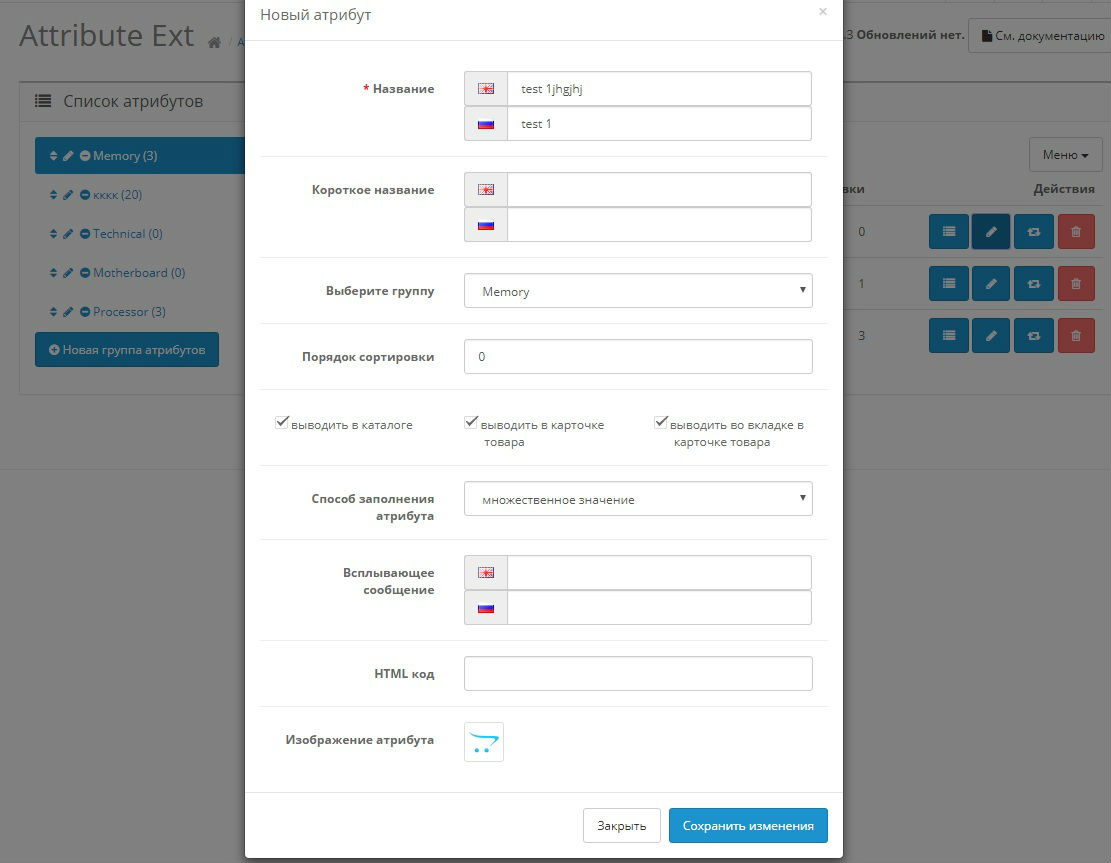
| Название поля | Описание |
|---|---|
| Короткое название | если атрибут имеет длинное название, которое неудобно выводить в списке товаров, то можно указать короткое и вывести его. |
| Чекбоксы с местами вывода атрибута | выберите места, где необходимо выводить атрибут. |
| Поле ввода значения - строка | поле для ввода значения для атрибута будет иметь высоту в одну строку(удобно, если значения короткие, не занимает много места). |
| Способ заполнения атрибута (используется при редактировании товара) |
автозавершение - поле ввода - строка, при получении фокуса выпадает список с несколькими значениями(кол-во реглируется через Параметры), при вводе символов будет фильтровать выдачу значений; по умолчанию - поле для ввода значения будет тектовый блок, как идет изначально; множественное значение - атрибуту можно указать комбинацию из нескольких значений(Например, перечислить в "составе" используемые материалы) |
| Всплывающее сообщение | сообщение, которое будет показываться при наведении мыши на атрибут(или его значение) при выводе атрибута в списке товаров(например, на странице категории) |
| HTML код | можно разместить HTML код, который будет выведен вместе с атрибутом. Например, можно разместить шрифтовую иконку. |
| Изображение атрибута | позволяет прикрепить изображение к атрибуту и вывести его в списке товаров(например, на странице категории) |
Добавление/редактирование значений атрибута.
Значение атрибута дополнительно может иметь изображение, ссылку, описание(которое можно вывести в всплывающей подсказке), так же можно указать товарам каких категорий его можно присвоить.
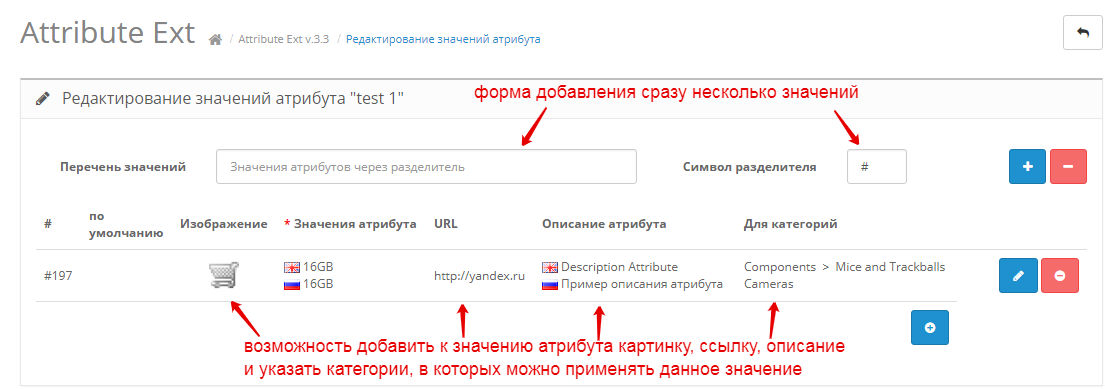
Столбцы url, описание и привязку к категориям можно скрыть(см. Параметры)
Есть возможность сразу заполнить несколько значений. Для этого в поле Перечень значений необходимо перечислить значения через разделитель(указан в поле Символ разделителя)(например, "значение 1#значение 2#значение 3") и нажать кнопку "+".

Форма редактирвания значений содержит поля
| Название поля | Описание |
|---|---|
| Значение атрибута | отображается всегда, содержит предопределенное значение. |
| Url | указанный здесь адрес можно вывести в качестве ссылки для значения атрибута (см. Работа с шаблонами). |
| Описание | указанный здесь текст можно вывести в качестве тултипа для значения атрибута или просто текстом (рядом или вместо значения атрибута). |
| "по умолчанию" | если отмечен этот пункт, то при добавлении атрибута товару, это значение автоматически добавится в поле. |
| Показывать значение только в категориях | при редактировании товара, это значение будет показываться только если товару присвоена одна из указанных категорий. |
Корректировка значений атрибута.

Для корректировка нужно открыть панель для работы с атрибутами "Attribute Ext" (Каталог > Атрибуты > Attribute Ext).
Здесь можно заменить одно значение атрибута у всех товаров на другое. Это позволяет избавиться от ошибочно заполненных значений атрибута.
В выпадающем спике выбираем значение атрибута, которое нужно заменить. В поле "Заменить на" вводим новое значение. Если до этого момента были добавлены и сохранены предопределенные значения атрибута, то при щелчке по полю с новым значение будет выведен список этих значений.
Если в магазине несколько языков, то будут выведены в список значения для всех языков.
Прикрепить атрибуты к категории.
Если привязать атрибуты к категории, то при редактировании товара (предварительно указав товару категорию) одним кликом (или автоматически) можно добавить атрибуты(привязанные к категории) товару.
Для привязки атрибута к категории переходим в "Attribute Ext" (Каталог > Атрибуты > Attribute Ext), далее кликаем по кнопке Меню, выбираем "Прикрепить атрибуты к категории" - откроется форма привязки..
В поле "Выберите категорию" нужно указать категорию. Если к выбранной категории уже будут прикреплены атрибуты, то они выведутся в поле "Атрибуты"(справа).
Так же, если несколько категорий имеют один и тот же список атрибутов, то их можно указать в поле "Категории(дополнительно)"
Если выбрать группу атрибутов, то при нажатии на кнопку "+" добавяться все атрибуты этой группы, при нажатии на "глаз" - выведутся атрибуты выбранной группы.
Так же при выборе группы атрибутов, в поле Атрибуты будут показывать только атрибуты указанной группы.
После заполнения формы - "Сохранить".

Работа с атрибутами при редактировании товара.

В карточке товара на вкладке "Атрибуты" или "Характеристики" (у кого как)", выведены несколько кнопок с соответствующими действиями(ненужные кнопки можно скрыть в Параметрах или нажав "Настройки").
| Название кнопки | Описание |
|---|---|
| "Новая группа атрибутов" | вызовет всплывающее окно с формой добавления группы атрибутов |
| "Новый атрибут" | вызовет всплывающее окно с формой добавления атрибута |
| "Добавить атрибуты из категории" | позволит добавить товару атрибуты, привязанные к категории. Сначала из списка выбираем категорию, нажимаем "Добавить" |
| "Добавить атрибуты из списка" | в всплывающем окне будут показаны все группы и атрибуты. При клике по группе атрибутов - будут добавлены все атрибуты группы, при клике по атрибуту - только атрибут. Окно само не закрывается, поэтому можно "накликать" сразу все необходимые атрибуты |
| "Удалить все атрибуты" | очистится список атрибутов товара |
Взависиомсти от типа ввода значения, поле со значением может иметь вид текстового поля с автозавершением, многострочного поля(по умол.,textarea) и группы полей для ввода несколько значений.
При вводе части названия атрибута(или значения), поиск производится не по началу строки, а при вхождении строки поиска. Количество выводимых возможных вариантов задается в "Параметрах" модуля.
Общая таблица настройки параметров атрибутов
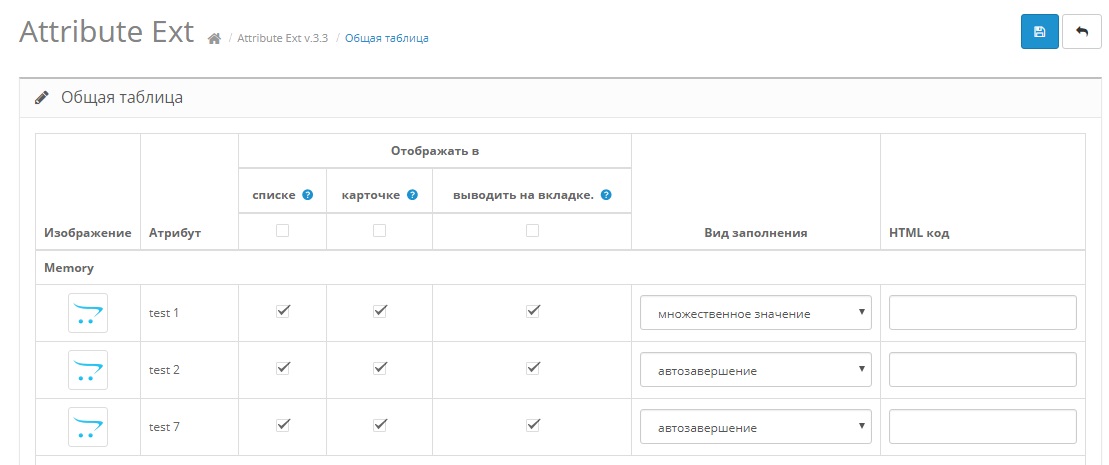
Часть параметров дублируется с формы редактирования атрибута.
| Параметр | Описание |
|---|---|
| Изображение атрибута | позволяет прикрепить изображение к атрибуту и вывести его в списке товаров(например, на странице категории) |
| Отображать в списке | атрибут будет выведен в модулях с товарами и на страницах категории, фильтра, производителей и т.д. |
| Отображать в карточке | атрибут будет выведен средствами модуля в карточке товара в отдельном месте(например, под ценой). |
| выводить на вкладке | атрибут будет показан на вкладке "Характеристики" карточки товара. |
| Вид заполнения | автозавершение - поле ввода - строка, при получении фокуса выпадает список с несколькими значениями(кол-во реглируется через Параметры), при вводе символов будет фильтровать выдачу значений; по умолчанию - поле для ввода значения будет тектовый блок, как идет изначально; множественное значение - атрибуту можно указать комбинацию из нескольких значений(Например, перечислить в "составе" используемые материалы) |
| "HTML код" | можно разместить HTML код, который будет выведен вместе с атрибутом. Например, можно разместить шрифтовую иконку. |
Автозаполнение модуля значениями атрибутов
В основном окне модуля перейдите Меню -> Автозаполнение модуля значениями атрибутов
На основе существующих значений атрибутов товаров, можно сгенерировать значения для модуля.

Нажмите "Сгенерировать", после выполнения операции, будут выведены атрибуты и кол-во сгенерированных значений.
Работа с шаблонами
Шаблон может содержать html разметку и специальные переменные замены:
- {a_id} - идентификатор атрибута;
- {a_name} - название атрибута;
- {a_name_s} - короткое название атрибута
- {a_img} - изображение атрибута;
- {a_html} - html код, добавленный к атрибуту;
- {a_tt} - всплывающая подсказка для атрибута;
- {a_name_tt} - название атрибута будет обернуто в тег
<span>с всплывающим сообщением(tooltip); - {a_img_tt} - будет выведено изображение атрибута с всплывающим сообщением;
- {a_v_id} - идентификатор значения атрибута;
- {a_v} - значение атрибута;
- {a_v_img} - изображение значения атрибута;
- {a_v_tt} - значение атрибута будет обернуто в тег
<span>с всплывающим сообщением(tooltip); - {a_v_desc_tt} - описание значения атрибута будет добавлено как tooltip к значению атрибута;
- {a_v_desc} - описание значения атрибута;
- {a_v_url} - вывод ссылки, указанной в значении атрибута, если ссылки нет, будет выведено просто значение;
- {a_v_img_tt} - будет выведено изображение значения атрибута с всплывающим сообщением.
Например, можно записать <span id="attribyte_id_{a_id}" class="a_name">{a_name}</span><span class="a_text">{a_v}</span>
, и определить правила css для оформления отображения.
span.dae-tooltip::after{
color: #1e91cf;
content: "";
font-family: FontAwesome;
margin-left: 4px;
}
, тогда будет выведен знак вопроса с синем кружочке.
Параметры модуля
В основном окне расширения "Меню" -> "Параметры"
Страница содержит 4 вкладки.
Вкладка "Вывод в карточке товара"
На данной вкладке содержатся настройки вывода атрибутов в карточке товара.
Параметры вывода в стандартной секции в карточке товара - это настройка вывода атрибутов в табе карточки товара.
| Параметр | Описание |
|---|---|
| Выводить (да/нет) | Если необходимо управлять выводом атрибутов в табе карточки товара, необходимо выбрать "да". Будьте внимательны. Для правильного вывода атрибутов в табе, шаблон вывода должен иметь разметку как в шаблоне и проследите, чтобы у атрибутов стояла отметка "Выводить на вкладке" |
| Разделитель между значениями | Это символ или html-код(например <br>), который будет вставлен между шаблонами |
| Обертка отображения атрибутов | Это сам шаблон вывода (см. Работа с шаблонами) |
Параметры вывода в дополнительной секции в карточке товара - это настройка вывода атрибутов в любом месте карточки товара. Например, под ценой можно вывести значения каких-то важных атрибутов.
Для отображения необходимо в коде файла шаблона (путь по умолчанию /catalog/view/theme/default/template/product/product.tpl) разместить вывод перемененной $dae_attribute_view (например, echo $dae_attribute_view;)
| Параметр | Описание |
|---|---|
| Выводить (да/нет) | Если необходим вывод атрибутов в нестандартном месте карточки товара, необходимо выбрать "да". Будьте внимательны. Для правильного вывода атрибутов в табе, шаблон вывода должен иметь разметку как в шаблоне и проследите, чтобы у атрибутов стояла отметка "Выводить на вкладке" |
| Разделитель между значениями | Это символ или html-код(например <br>), который будет вставлен между шаблонами |
| Кол-во атрибутов | количество выводимых атрибутов (0-показать все). |
| Обертка отображения атрибутов | Это сам шаблон вывода (см. Работа с шаблонами) |
Вкладка "Вывод в списке товаров"
На данной вкладке содержатся настройки вывода атрибутов в каталоге, фильтре, модулях и тп.
| Параметр | Описание |
|---|---|
| Заменить описание товара в каталоге (да/нет) | Если отмечено "Да", то на страницах категории, фильтра, производителей и т.д. будут выводиться атрибуты. |
| Разделитель между значениями | Это символ или html-код(например <br>), который будет вставлен между шаблонами |
| Кол-во атрибутов | количество выводимых атрибутов (0-показать все). |
| Обертка отображения атрибутов | Это сам шаблон вывода (см. Работа с шаблонами) |
| Обертка отображения атрибутов + описание | Задает шаблон отображения атрибутов и описания. Разрешенные значения {attributes}, {description} и html код. Если это поле пустое, то будут выводиться только атрибуты.(см. Работа с шаблонами) |
Вкладка "Общие параметры вывода"
| Параметр | Описание |
|---|---|
| "Разделитель между несколькими значениями одного атрибута" | разделитель между значениями атрибута при перечислении. Используется при указании несколько значений атрибуту. Например, атрибут "Состав". |
| "Заменить значение на название" |
Позволяет, при определенном значении атрибута, выводить не значение, а название атрибута. В значении поля необходимо перечислить значения атрибутов через символ # без пробелов. Замена будет происходить, если в "Обертке отображения" не указан параметр {attribute_name}, то есть выводить только значения, без названия атрибута. Например, мы хотим выводить атрибуты вместо описания товара, причем без названия - только значения, и у нас есть атрибуты Wi-Fi, Веб-камера, которые могут иметь значения Да, Есть. Если выводить просто значения, то по словам Да, Есть нельзя понять к чему они относятся, поэтому нужно сделать замену на название атрибута. Для этого пишем в значение поля "Заменить значение на название" текст Есть#Да, то если значение атрибута равно Есть или Да, то вместо него подставить название соответствующего атрибута. См. рисунок ниже. |
| "Пропустить при замене значений на названия" | это продолжение предыдущей функции. Например, если атрибут Wi-Fi будет иметь значение "Нет" и при выводе значений его не нужно выводить.В значении поля необходимо перечислить значения атрибутов через символ # без пробелов. |
| Размер изображения атрибута | это ширина и высота изображения, которое нужно вывести с атрибутом(или вместо атрибута) |
| Размер изображения значения атрибута | это ширина и высота изображения, которое нужно вывести в значении атрибута(или вместо значения атрибута) |
Вкладка "Параметры расширения"
Форма редактирования значений - данные настройки немного изменяют форму модуля для работы со значениями атрибутов
| Параметр | Описание |
|---|---|
| Отображать поле "URL" | если параметр отмечен, то к значению атрибута можно добавить url адрес, который можно будет вывести в витрине магазина. |
| Отображать поле "Описание" | если параметр отмечен, то к значению атрибута можно добавить описание, которое можно будет вывести в витрине магазина как тултип для значения. |
Редактирование карточки товара - данные настройки изменят поведение при работе с атрибутами в карточке товара
| Параметр | Описание |
|---|---|
| "Автоматически добавлять атрибуты, привязанные к категории" | если параметр отмечен, то при добавлении категории к товару, атрибуты прикрепленные к категории будут добавлены товару(повторные атрибуты игнорируются). |
| "Привязывать значения атрибута к категории" | При заполнении товара атрибутами, будут выводиться значения, разрешенные для категорий товара |
| "Показывать кнопку ..." | Показать или скрыть определенную кнопку при редактировании атрибутов товара. |
Прочие настройки
| Параметр | Описание |
|---|---|
| "Загружать UI Sortable" | В модуле реализована Drag and Drop сортировка атрибутов и их групп. Если данная библиотека не загружается у вас в шаблоне, то необхожимо отметить этот пункт. |
| "Выводить заранее определенные значения атрибута" | В основном окне модуля в списке атрибутов можно вывести список уже введеных значений. Если список значений большой - отключите эту опцию. Значение установленное по умолчанию будет подчеркнуто. |
| "Показывать ID атрибута" | Вывод id атрибута рядом с атрибутом в основном окне модуля. Может понадобиться, если необходимо узнать ид атрибута, например для css правила или другого поведения. |
| "Показывать ID значений атрибута" | Вывод id значения атрибута в основном окне модуля. Может понадобиться, если необходимо узнать ид значения атрибута, например для css правила или другого поведения. |
| "Количество выводимых строк при автозавершении атрибутов" | Кол-во атрибутов, показываемое при заполнении атрибута с помощью поля ввода с возможными значениями. |
| "Количество выводимых строк при автозавершении значений атрибутов" | Кол-во значений атрибута, показываемых при заполнении значения при редактировании товара. |
Вывод атрибутов на страницах с товарами
Для вывода атрибутов на страницах необходимо выполнить следующие шаги.
- В Параметрах(см.Параметры модуля) модуля задать шаблон вывода(см.Работа с шаблонами) и отметить место вывода(каталог, карточка товара или дополнительное место в карточке товара)
- Указать какие атрибуты и в каких местах нужно выводить. Это можно сделать либо при редактировании атрибута, либо перейти Меню->Общая таблица
- Если в каталоге атрибуты не выводятся - проверьте выводится ли описание товара, так как атрибуты подставляются в это поле(в некоторых шаблонах описание может быть отключено настройками шаблона или через css файл)
Массовое добавление/удаление атрибутов товарам
В основном окне расширения "Меню" -> "Массовое добавление атрибутов товарам"
Если уже есть добавленные товарам атриубыт. то перед выполнением данной операции рекомендуется сделать бэкап таблицы oc_product_attribute
Данная форма позволяет в несколько кликов добавить или удалить атрибуты товарам категории(или нескольких категорий) и отдельным товарам.
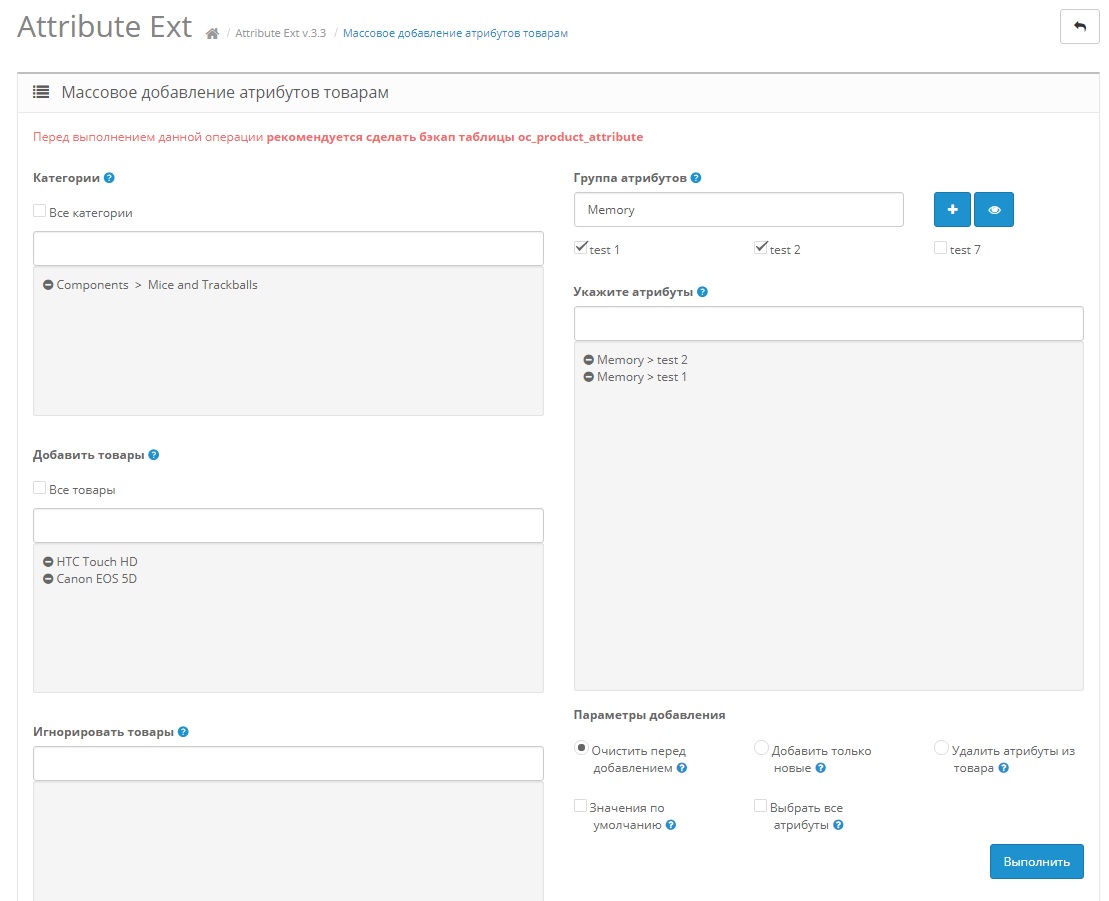
| Параметр | Описание |
|---|---|
| Категории | Необходимо указать категории, товарам которых будут добавлены/удалены атрибуты. Если отметить галочку "Все категории", то будут затронуты все товары, у которых указана хоть одна категория. |
| Добавить товары | Здесь можно указать отдельные товары. Например, если выбрать категорию и указать отдельные товары, то действие применится к товарам категории + к указанным отдельным товарам |
| Игнорировать товары | Здесь можно указать отдельные товары, которые нужно игнорировать. Например, если выбрать категорию и указать игнорируемые товары, то действие применится к товарам категории кроме указанных здесь. |
| Группа атрибутов | Если выбрать группу атрибутов, то при нажатии на кнопку "+" добавяться все атрибуты этой группы, при нажатии на "глаз" - выведутся атрибуты выбранной группы и их можно добавить по отдельности. |
| Атрибуты | Список атрибутов, которые нужно добавить товарам или удалить. Если в поле "Группа атрибутов" указана группа, то в поле "Атрибуты" будут показывать только атрибуты только указанной группы. Это удобно при большом кол-ве атрибутов. |
| Очистить перед добавлением | Если опция указана, то перед добавление будут удалены добавленные товару атрибуты |
| Добавить только новые | Если опция указана, то будут добавленны только отсутствующие у товара атрибуты |
| Удалить атрибуты из товара | Если опция указана, то будут указанные атрибуты будут удалены из выбранных товаров |
| Значения по умолчанию | Для добавленных товарам атрибутов, так же будут добавлены значения, которые отмечены "по умолчанию" |
| Выбрать все атрибуты | Указав эту опцию, можно не перечислять атрибуты - будут выбраны все. |
Настройка отображения атрибутов в категории
В основном окне расширения "Меню" -> "Настроить отображение атрибутов в категории"
Данная форма позволяет задать для каждой категории список выводимых атрибутов и шаблон. Если ничего не указывать, то будут выведены атрибуты, разрешенные к показу в каталоге.
Обратите внимание! Атрибуты и шаблон нужно указывать непосредственно для категорий, на которые это правило должно распространятся. Если атрибуты указаны для родительской категории, то дочернии эти настройки не наследуют.
Обратите внимание! Если товар выводится в родительской категории и в дочерней, то список и шаблон выводимых атрибутов будет браться либо общий(если для конкретной категории нет индивидуальных настроек), либо будут использованы настройки именно текущей категории.

| Параметр | Описание |
|---|---|
| "Выберите категорию" | Необходимо указать категорию. Если к выбранной категории уже будут прикреплены атрибуты или шаблон, то они выведутся в поле "Атрибуты"(справа). |
| "Категории(дополнительно)" | Если указанные атрибуты и шаблон, должны применяться и к другим категориям, то здесь можно указать эти категории |
| "Шаблон вывода атрибутов" | Шаблон, по которому должны выводится атрибуты в этих категориях |
| "Группа атрибутов" | Если выбрать группу атрибутов, то при нажатии на кнопку "+" добавяться все атрибуты этой группы, при нажатии на "глаз" - выведутся атрибуты выбранной группы и их можно добавить по отдельности. |
| "Атрибуты" | Список атрибутов, которые нужно выводить в категории. Если в поле "Группа атрибутов" указана группа, то в поле "Атрибуты" будут показывать только атрибуты только указанной группы. Это удобно при большом кол-ве атрибутов. |
Диагностика состояния
В основном окне расширения "Меню" -> "Диагностика состояния"
В данном разделе можно отследить ошибочные записи появишиеся в результате некорретной работы с атрибутами, например, при работе синхронизатора или удалении записей напрямую в базе.
Здесь так же можно посмотреть список товаров, у которых хотя бы один атрибут не заполнен.
При нажатии на кнопку "Исправить", ошибочные записи удаляться
Будьте внимательны! Если товары имеют незаполненные атрибуты(то есть сам атрибут присвоен товару, а значение нет),то при нажатии на кнопку "Исправить" эти атрибуты будут удалены.

История версий.
Версия 3.3.2
- Исправлена ошибка, связанная с кол-вом выводимых атрибутов в каталоге
Версия 3.3.1
- Исправленна критическая ошибка
Версия 3.3
- Исправленны ошибки и мелкие недочеты предыдущей версии
Версия 3.2
- Добавлена возможность вывода по шаблону в карточке товара в табе
- Изменена работа при редактировании товара, теперь значения добавляются через автозавершение ввода, если атрибута или значения еще нет - модуль скажет об этом и можно сразу добавить
- Можно указать какие атрибуты выводить в определенной категории
- Можно задать свой шаблон вывода отдельно для категории
- Привязка значений атрибутов к категории - при добавлени атрибута товару, список возможных значений можно скорректировать путем привязки значения к категории.
- Диагностика ошибочных данных
- Подкорректированы инструменты привязки атрибутов к категории
- Переписана клиентская часть
Версия 3.1
- добавлена возможность добавлять ссылку и описание к значению атрибутов;
- возможность добавить короткое название атрибута для вывода в списке товаров в витрине;
- добавлен гибкий инструмент для массового добавления(удаления) атрибутов товарам;
- Drag and Drop сортировка групп и атрибутов(опция);
- вывод предопределенных значений в списке атрибутов(опция);
- возможность указать значение по умолчанию;
- автоматическое добавление атрибутов при добавлении категории в товар(опция);
- устранена возможность повторного выбора атрибута;
- переделана форма привязки атрибутов к категории;
- изменена структура модуля, теперь это расширение и модуль недоступен из "Модули"
- код клиентской части открыт для самостоятельной корректировки;
- устранены некоторые ошибки
Версия 2.2
- появилась возможность добавлять атрибуты и группы атрибутов прямо из карточки товаров;
- добавлена более удобная панель управления атрибутами и группами;
- большинство операций выполняется через всплывающие окна;
- поддержка opencart v.2.2 и v.2.3.
Версия 2.1
- появилась возможность прикрепить изображение к атрибуту и значению;
- добавлены всплывающие подсказки(tooltip);
- добавлять к атрибуту html код;
- использование кэша;
- возможность управлять отображением атрибутов в карточке товара;
- формы модуля переведены на ajax;
- уведомление о выходе новой версии на странице модуля;
- устранены некоторые ошибки в коде.
Версия 1.7
- появилась возможность указания нескольких значений атрибута;
- исправлены некоторые ошибки.
Версия 1.6
- появилась возможность выводить описание товара вместе с атрибутами;
- добавлен перевод модуля на английский язык.
Версия 1.5
- добавлена возможность выбора атрибутов для отображения в списке товаров;
- добавлен вывод атрибутов вместо описания на страницах производителей, поиска и акций;
- при ручном добавлении атрибута к товару, поиск производится не по началу названия атрибута, а по вхождению вводимой фразы;
- при ручном добавлении атрибута к товару, при вводе точки в название атрибуты, показываются все атрибуты;
- исправлены некоторые ошибки.
Будьте внимательны!
Если Вы купили модуль на сайтах, не указанных ниже в списке, то автор может отказать Вам в предоставлении кода активации, обновлений и дальнейшей технической поддержке.
Список сайтов: dev-os.ru, opencart.ru, shop.opencart-russia.ru, liveopencart.ru, opencartforum.com.